如何用Excel批量实现根据指定的条件来设定颜色
来源:网络收集 点击: 时间:2024-09-01【导读】:
在Excel办公中,根据指定条件,对相应的单元格进行设定颜色,可以设定单元格的背景色,也可以是字体颜色,可如何批量快捷实现呢这里借助一个实例,帮助我们批量实现根据指定条件设定颜色。工具/原料moreExcel方法/步骤1/6分步阅读 2/6
2/6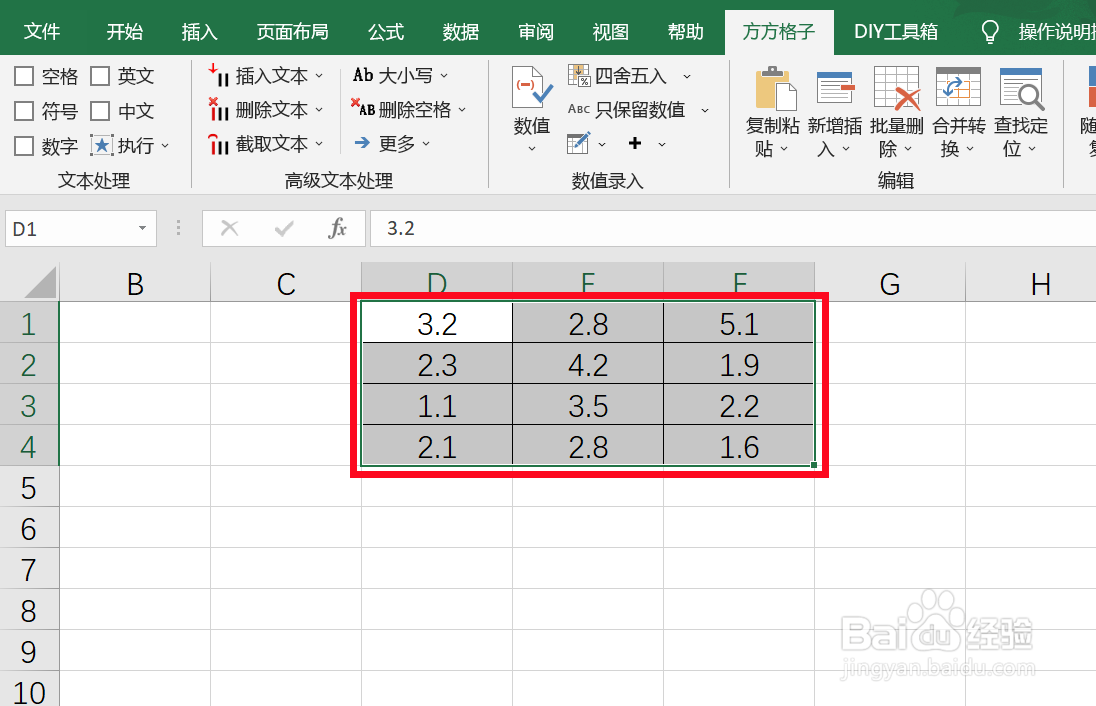 3/6
3/6 4/6
4/6 5/6
5/6 6/6
6/6 注意事项
注意事项
本例中需要将表格中是2至3之间的数值的单元格的背景色为红色。
打开Excel文档,点击 方方格子 选项卡
 2/6
2/6选中需要进行条件设定颜色的单元格区域,这里是D1:F4
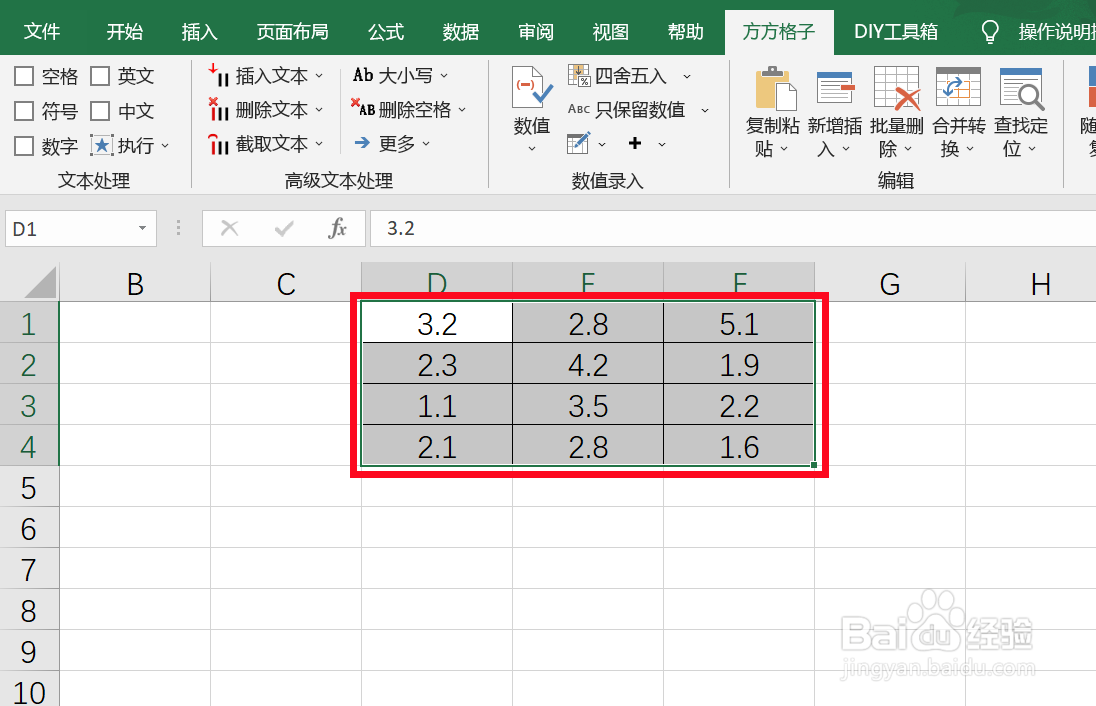 3/6
3/6在 数据分析 模块,点击 颜色分析,接着会弹出一个下拉菜单,再点击 条件设定颜色
 4/6
4/6然后会弹出 按条件设定颜色选项框,在 条件中,我们可以进行数值的条件设定。
这里我点击 值(介于/未介于)某个数值,再在最小值处输入2,在最大值处输入3
 5/6
5/6在 颜色设置 中,设定颜色为红色,并且勾选 背景色,点击 确定
 6/6
6/6点击 确定后,可以看到所有数值在2和3之间的单元格自动为红色了
怎么样,学会了吗,是不是很简单?!
 注意事项
注意事项如有帮助,可以帮忙点个赞呐!
EXCEL版权声明:
1、本文系转载,版权归原作者所有,旨在传递信息,不代表看本站的观点和立场。
2、本站仅提供信息发布平台,不承担相关法律责任。
3、若侵犯您的版权或隐私,请联系本站管理员删除。
4、文章链接:http://www.1haoku.cn/art_1182529.html
上一篇:华为P40手机如何录nfc门禁卡?
下一篇:怎么用卡纸做妈妈生日贺卡
 订阅
订阅